Intellij Idea配置Tomcat并创建JavaWeb项目
【摘要】 Intellij Idea配置Tomcat并创建JavaWeb项目
Intellij IDEA配置Tomcat并创建JavaWeb项目

一、实验环境
- Windows版本:
Win10 - IDE版本:
Intellij IDEA 2019.2 - Tomcat版本:
Tomcat9.0
二、说明
Intellij IDEA 使用的是Ultimate版本(终极版),社区版是不能开发Web项目的
此处使用的是 「Intellij IDEA 2019.2」其他新版本的Web项目搭建过程是差不多的,仔细一点即可
使用macOS系统的也是相差无几
三、Web项目搭建
1、创建一个空项目

2、点击next
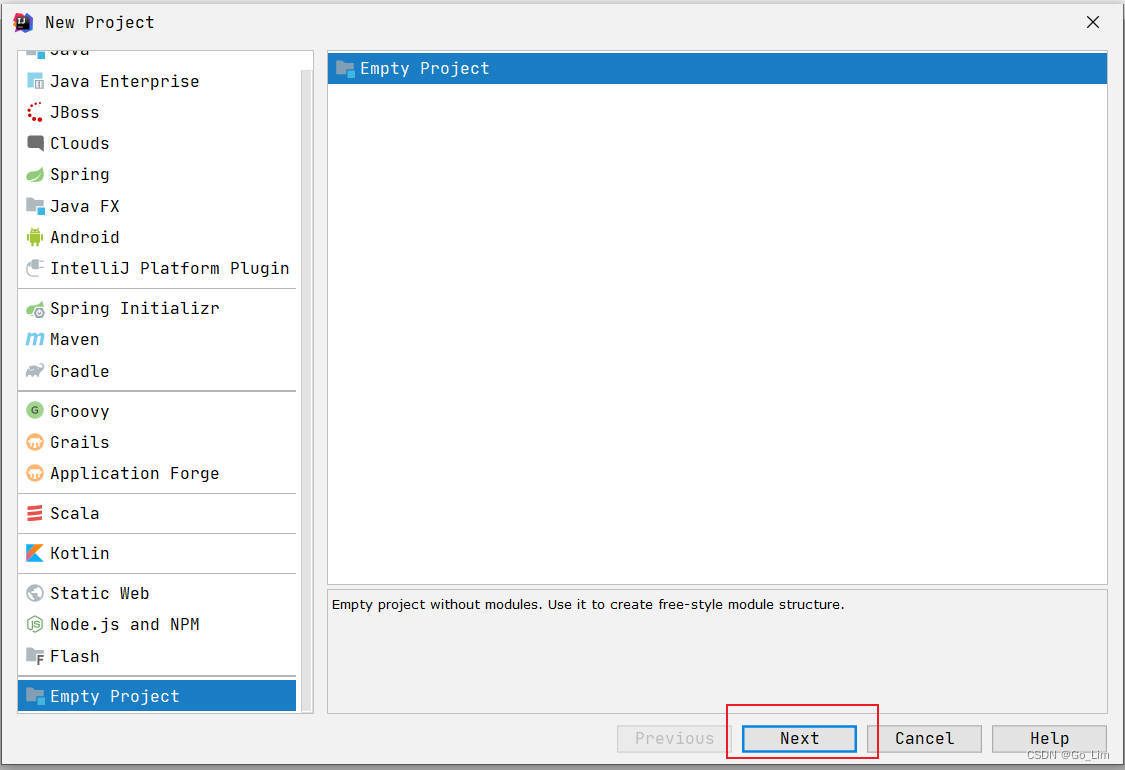
3、设置空项目名称
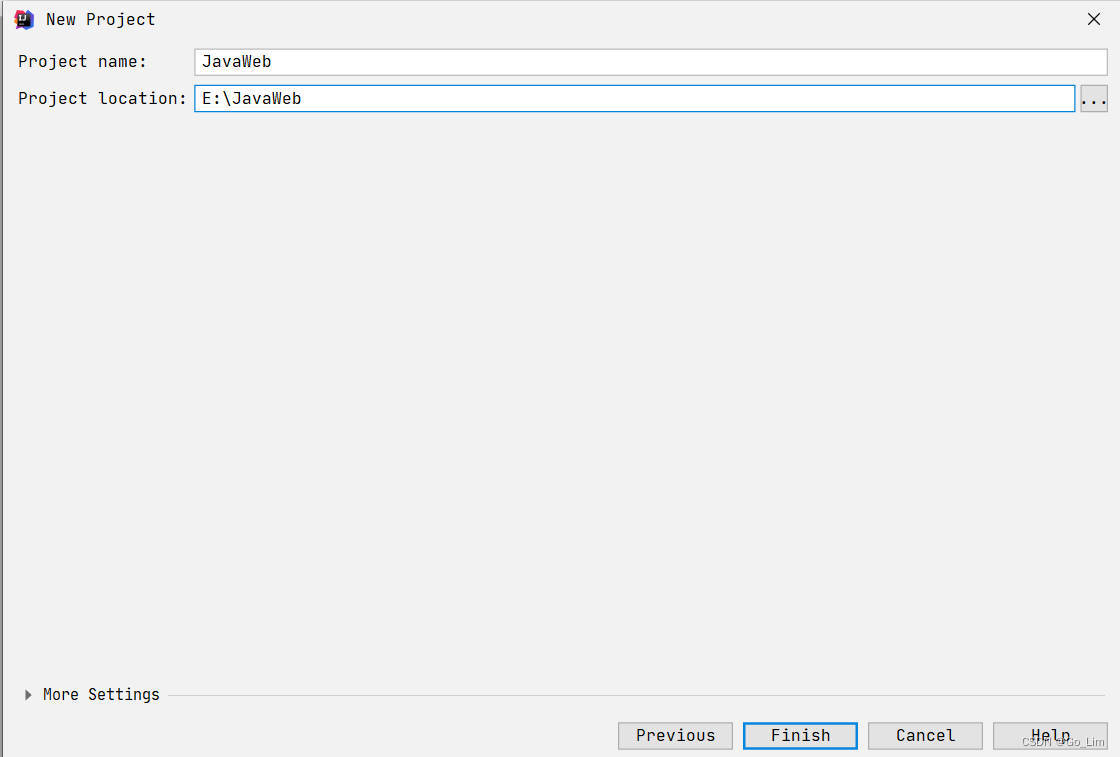
4、设置该项目的JDK版本
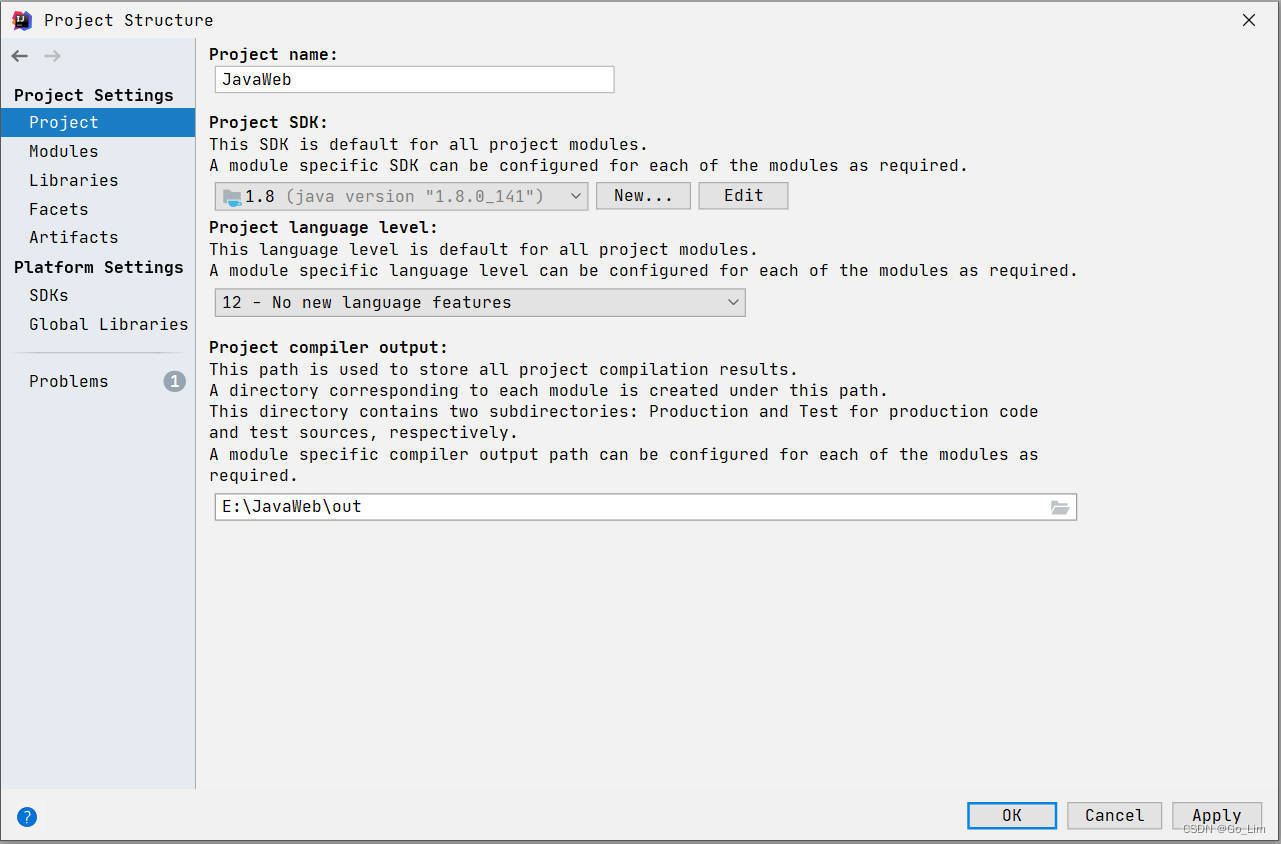
5、new Web项目
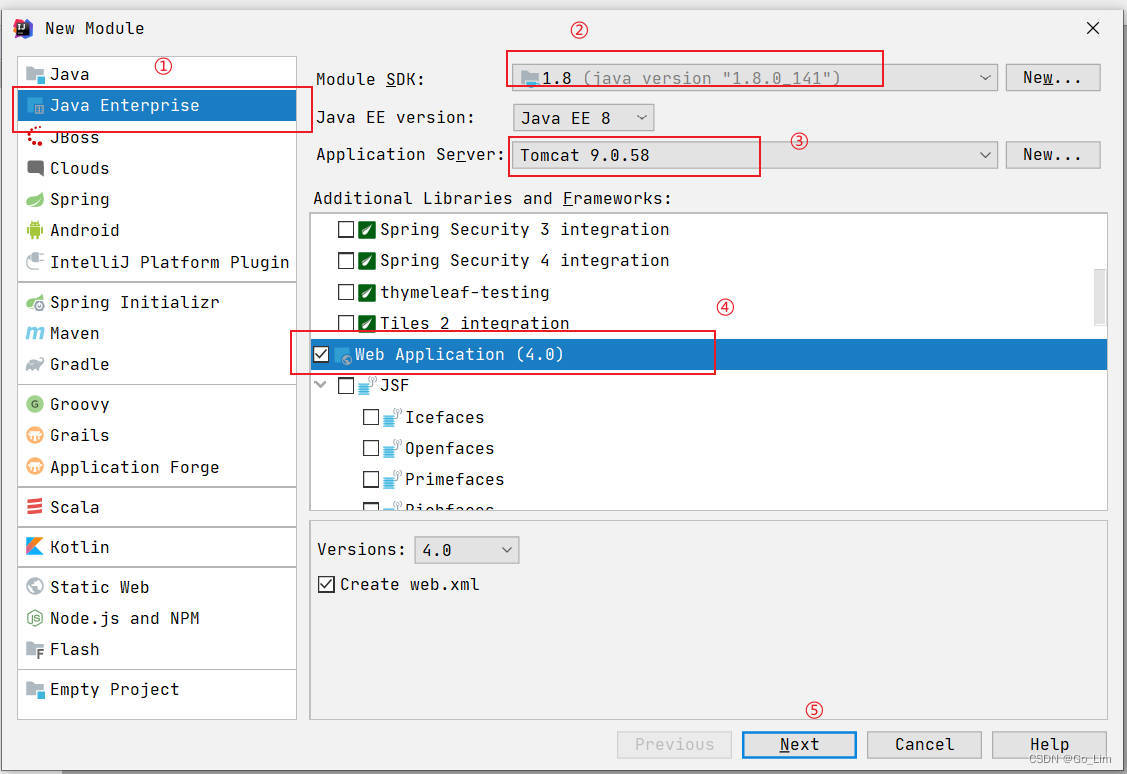
- 选择Java Enterprise
- JDK选择你自己的版本
- Tomcat选择自己的安装目录
- 一定要勾选Web Application(4.0)
6、设置项目名称,finish即可

7、Web项目全局图
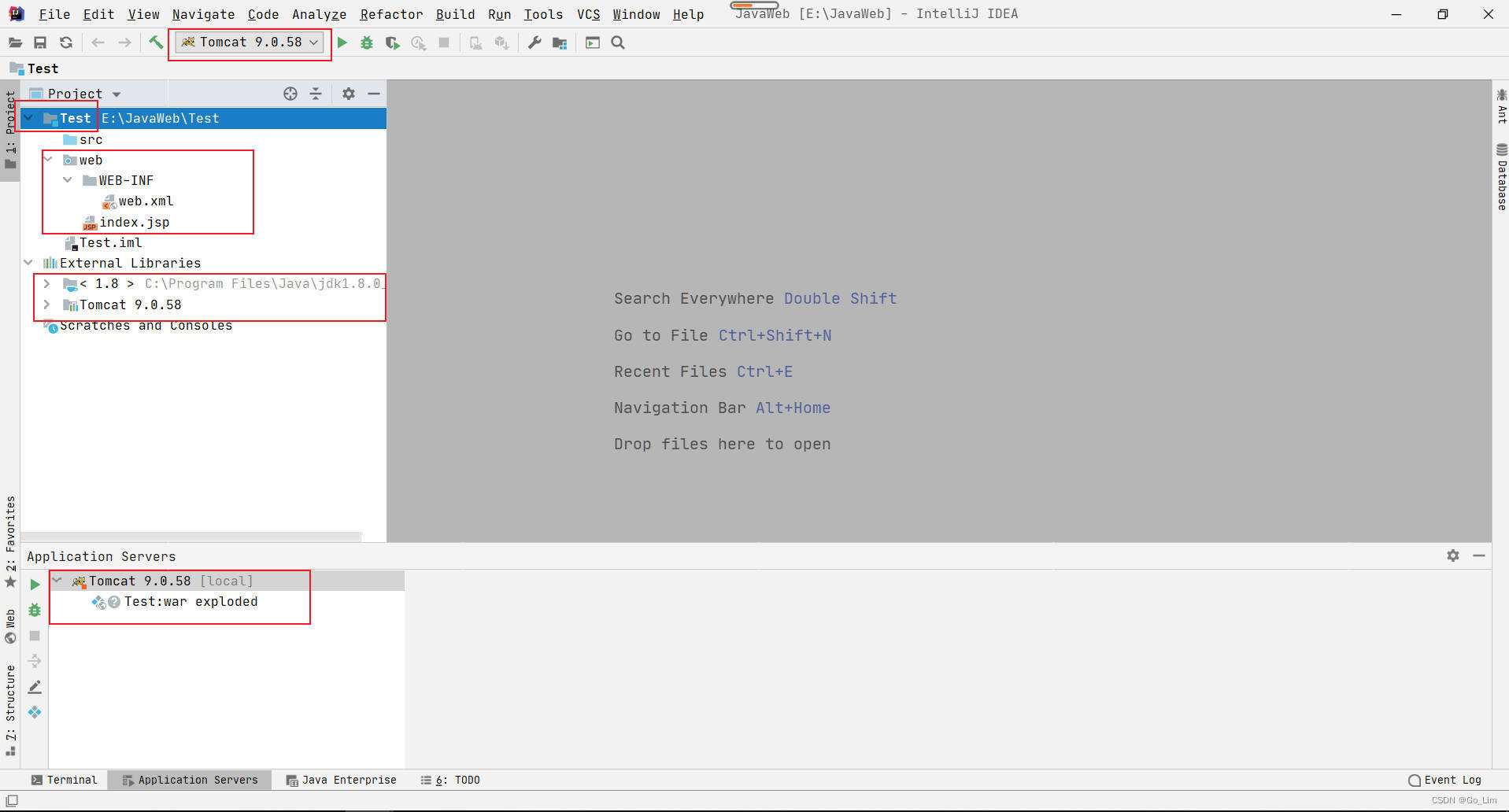
出现框选的内容就说明Web项目搭建成功了
8、设置Configurations的配置
选择
Edit Configurations...
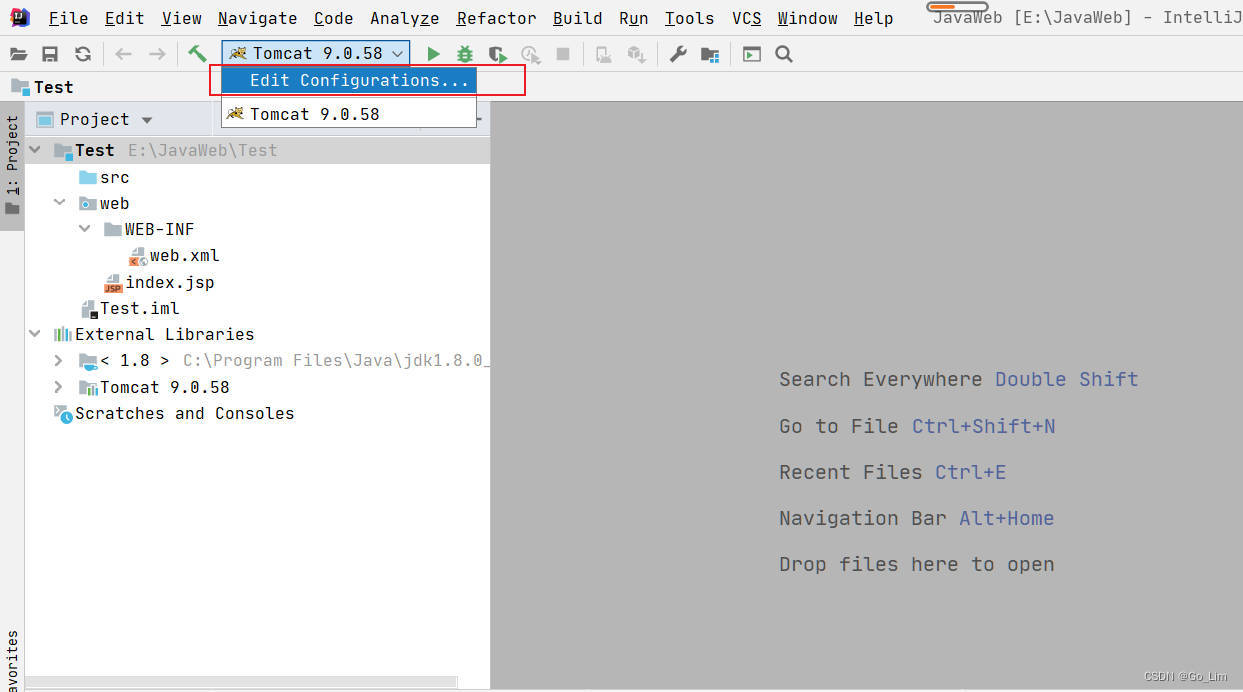
建议每次新建的Web项目都修改其 「Tomcat Server」名称为当前Web项目的名称(Test)。
当当前路径E:\JavaWeb存在多个Web项目时,可以清晰选择出你要运行的项目的 「Tomcat Server」
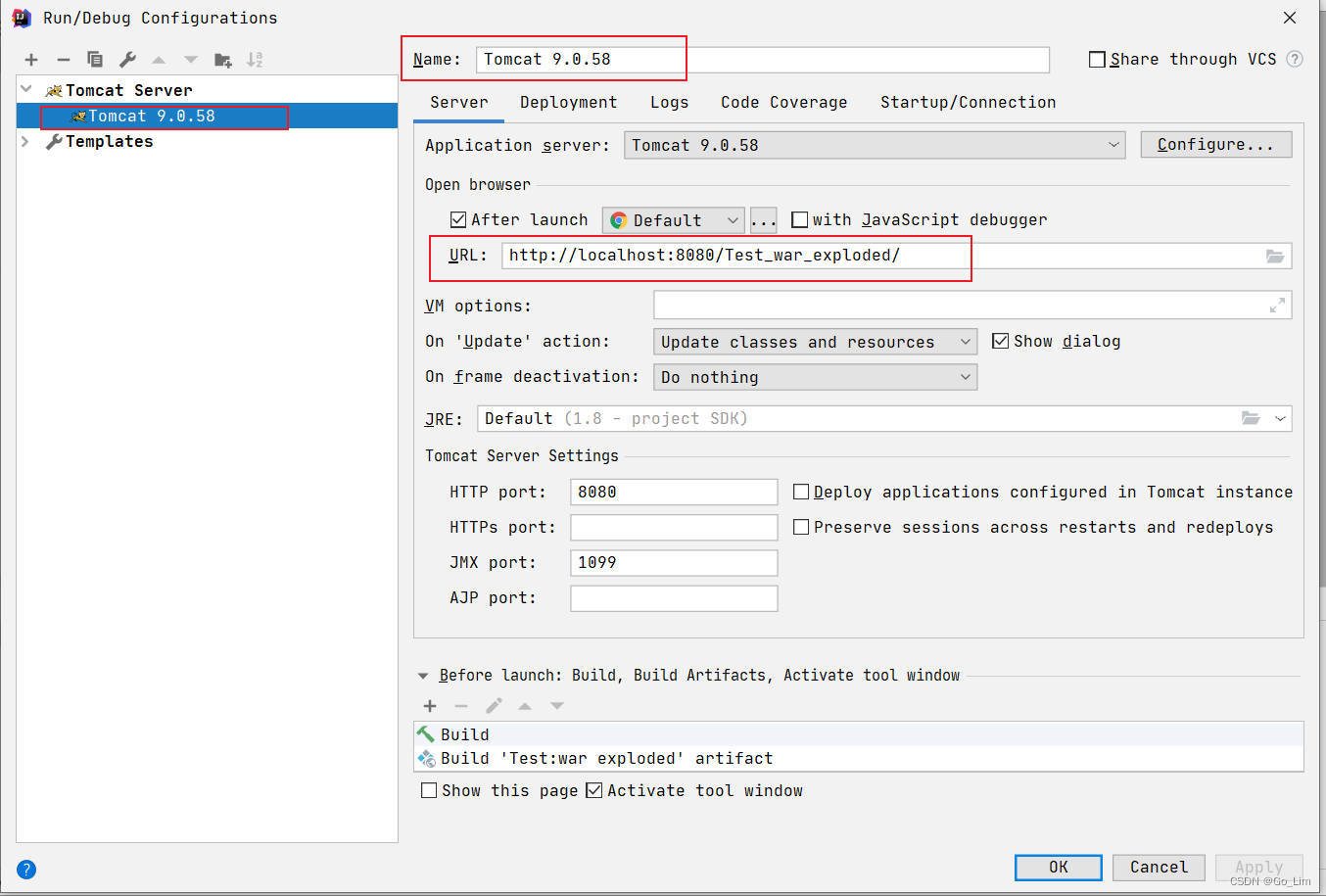
修改如下:
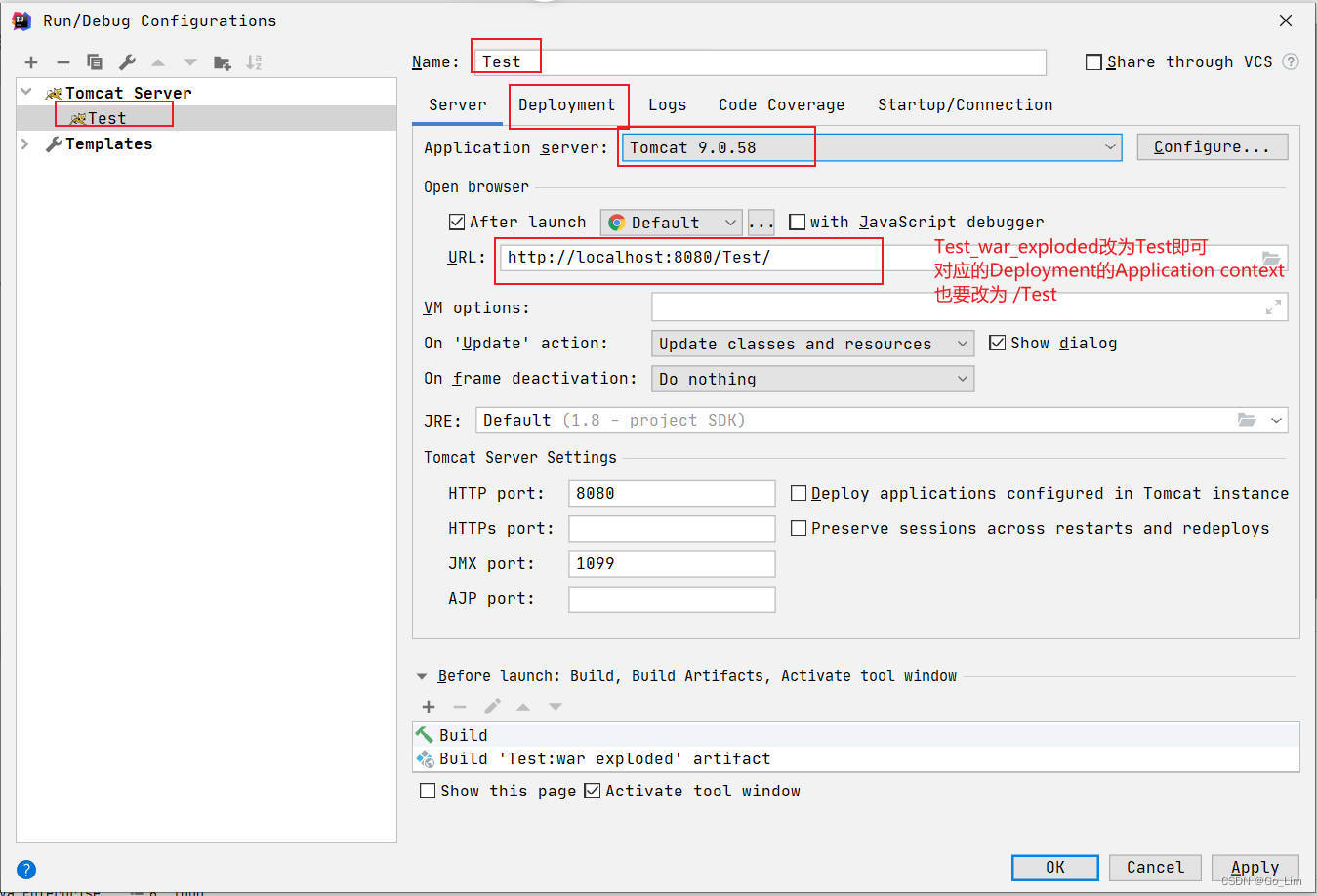
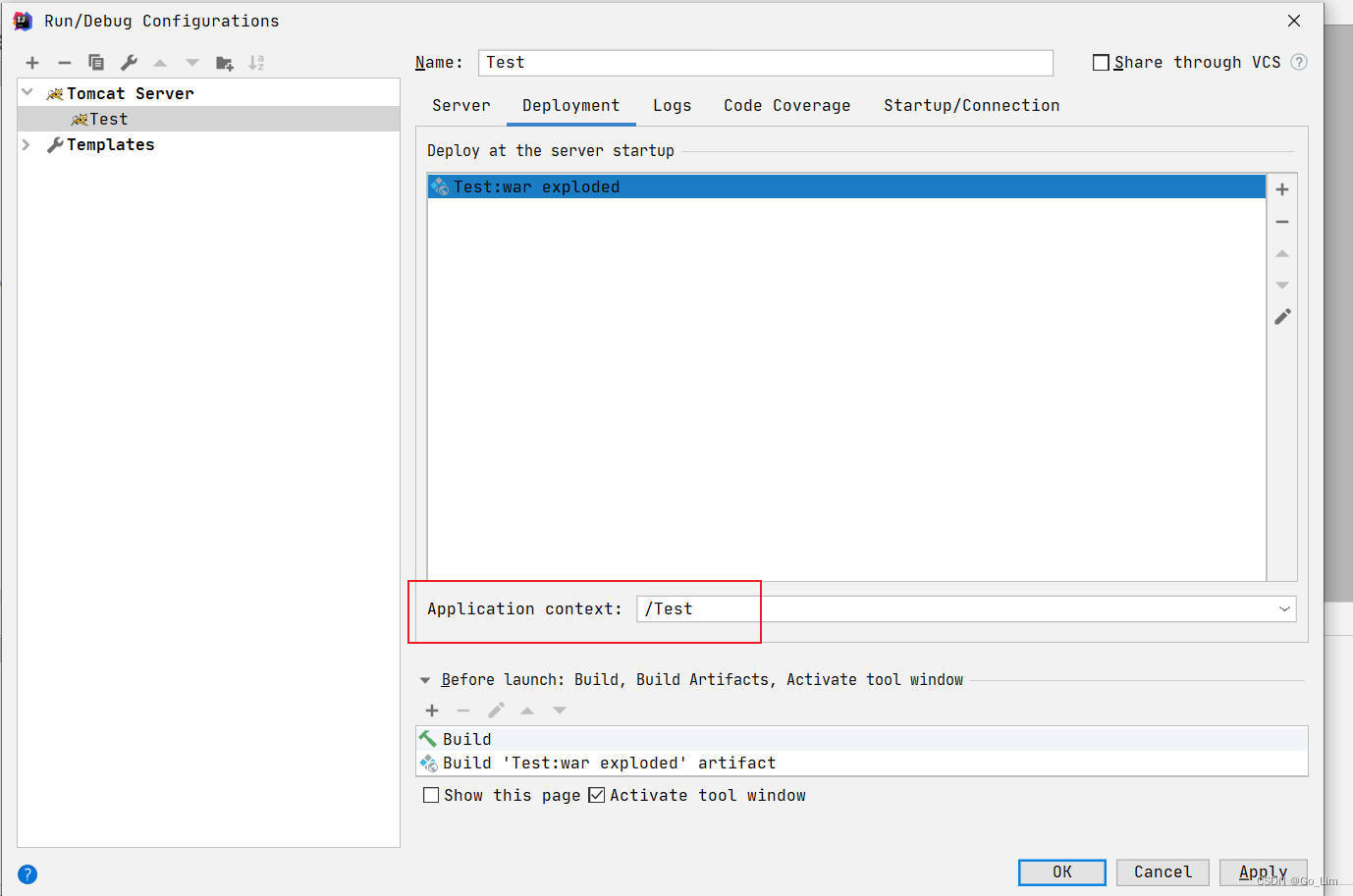
9、设置Web项目运行的output目录(选做)
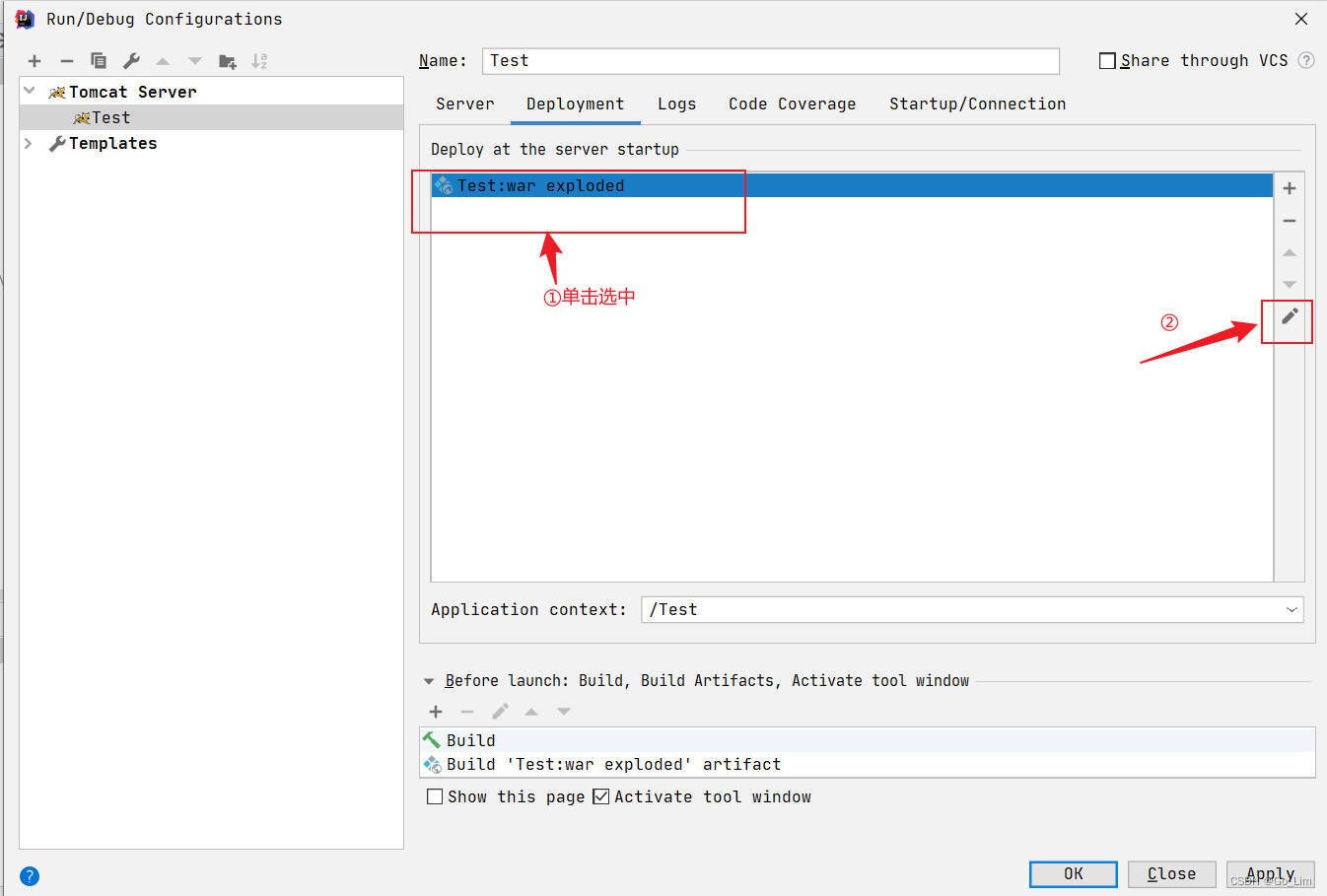
Test_war_exploded 改为Test
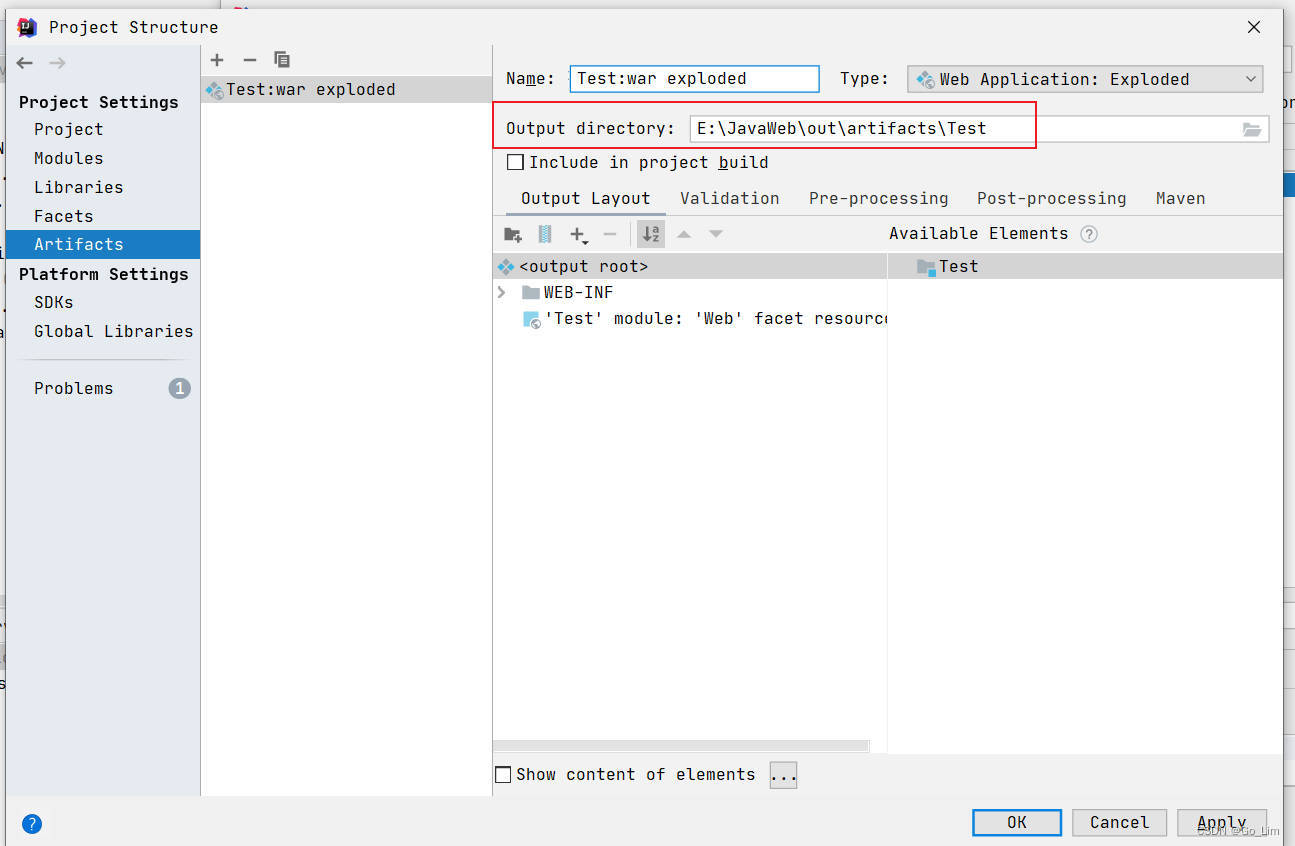
点击 Apply –> OK
配置好output目录,回到Configuration界面,同样点击 Apply –> OK
四、运行Web项目
1、运行界面
默认显示的是index.jsp的内容
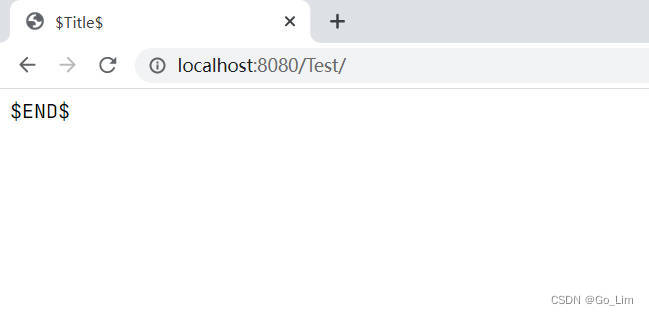
index.jsp
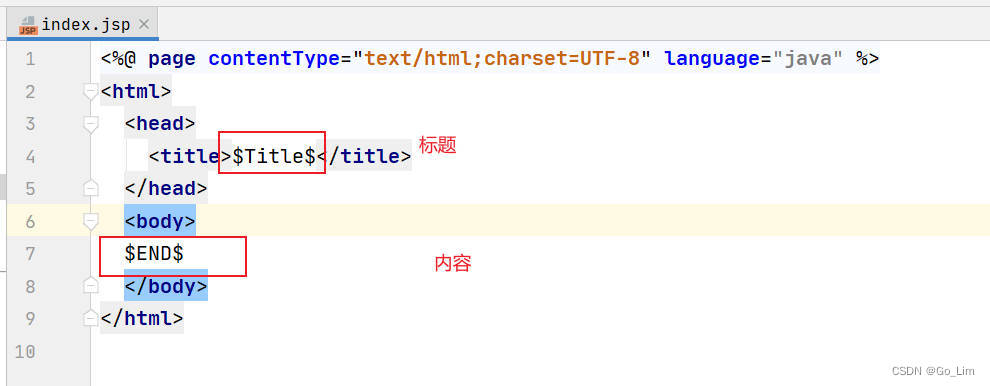
2、修改代码之后重新更新资源
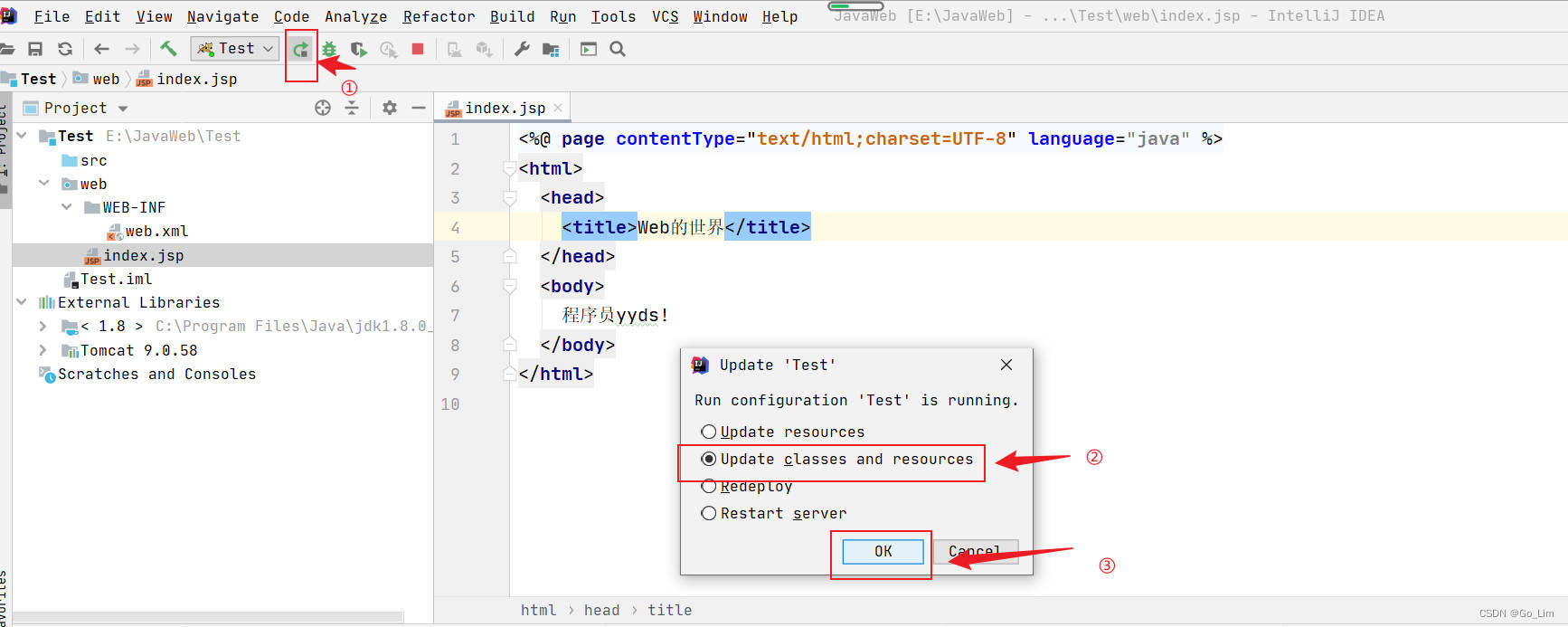
刷新Web界面即可
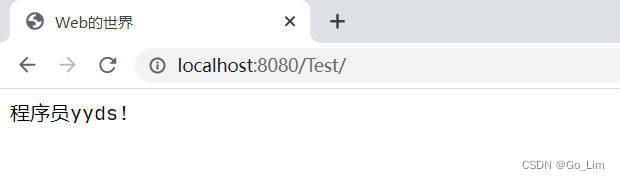
顺利完成!!
【声明】本内容来自华为云开发者社区博主,不代表华为云及华为云开发者社区的观点和立场。转载时必须标注文章的来源(华为云社区)、文章链接、文章作者等基本信息,否则作者和本社区有权追究责任。如果您发现本社区中有涉嫌抄袭的内容,欢迎发送邮件进行举报,并提供相关证据,一经查实,本社区将立刻删除涉嫌侵权内容,举报邮箱:
cloudbbs@huaweicloud.com
- 点赞
- 收藏
- 关注作者


评论(0)